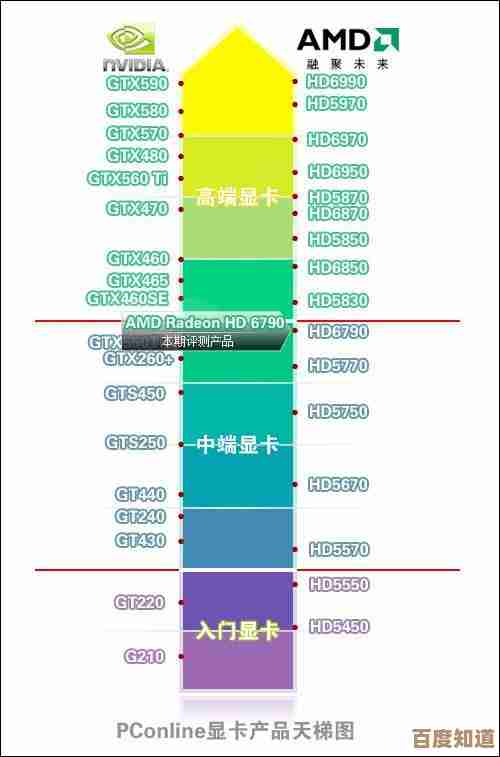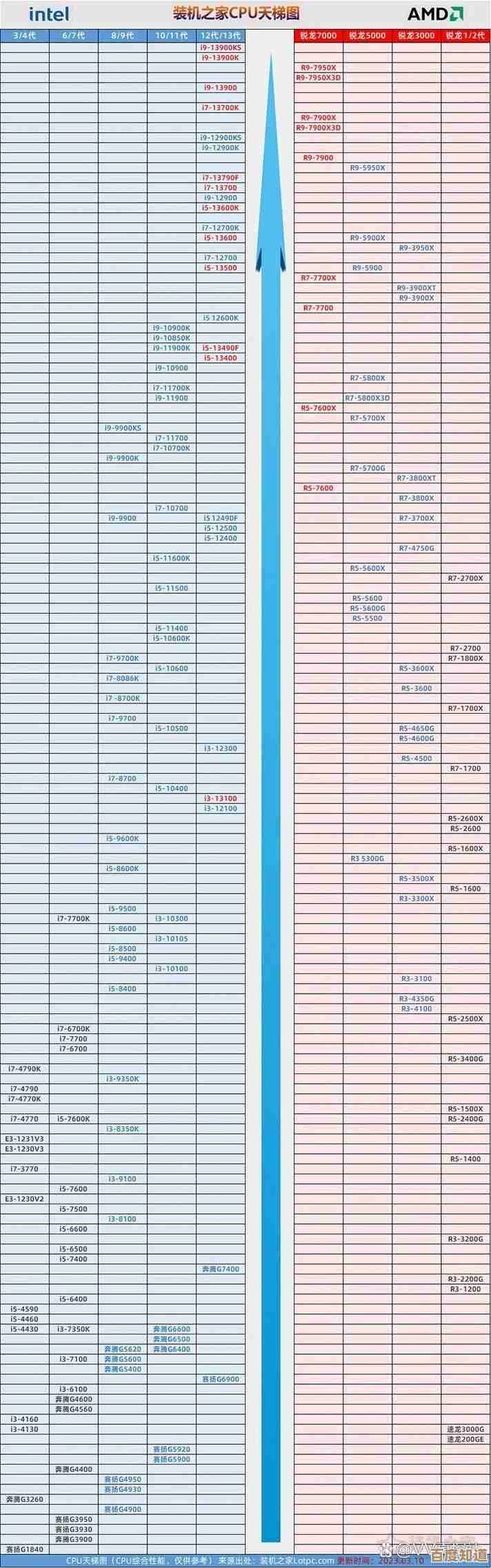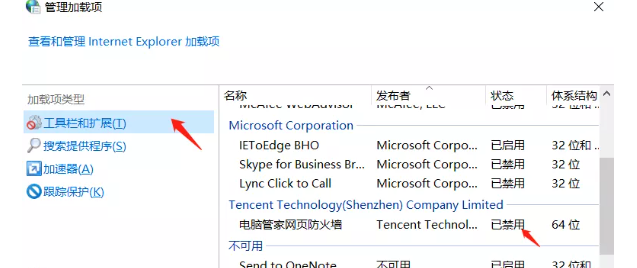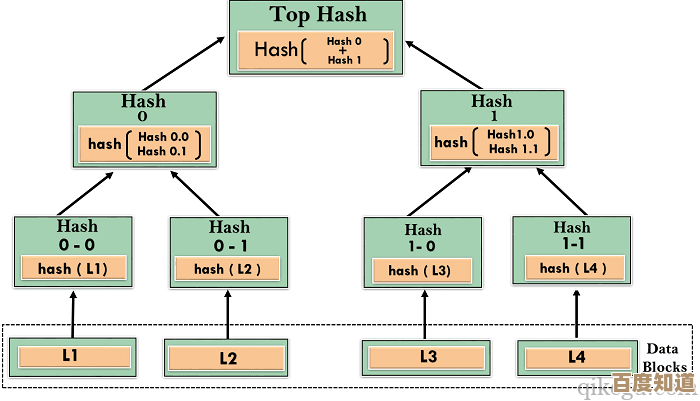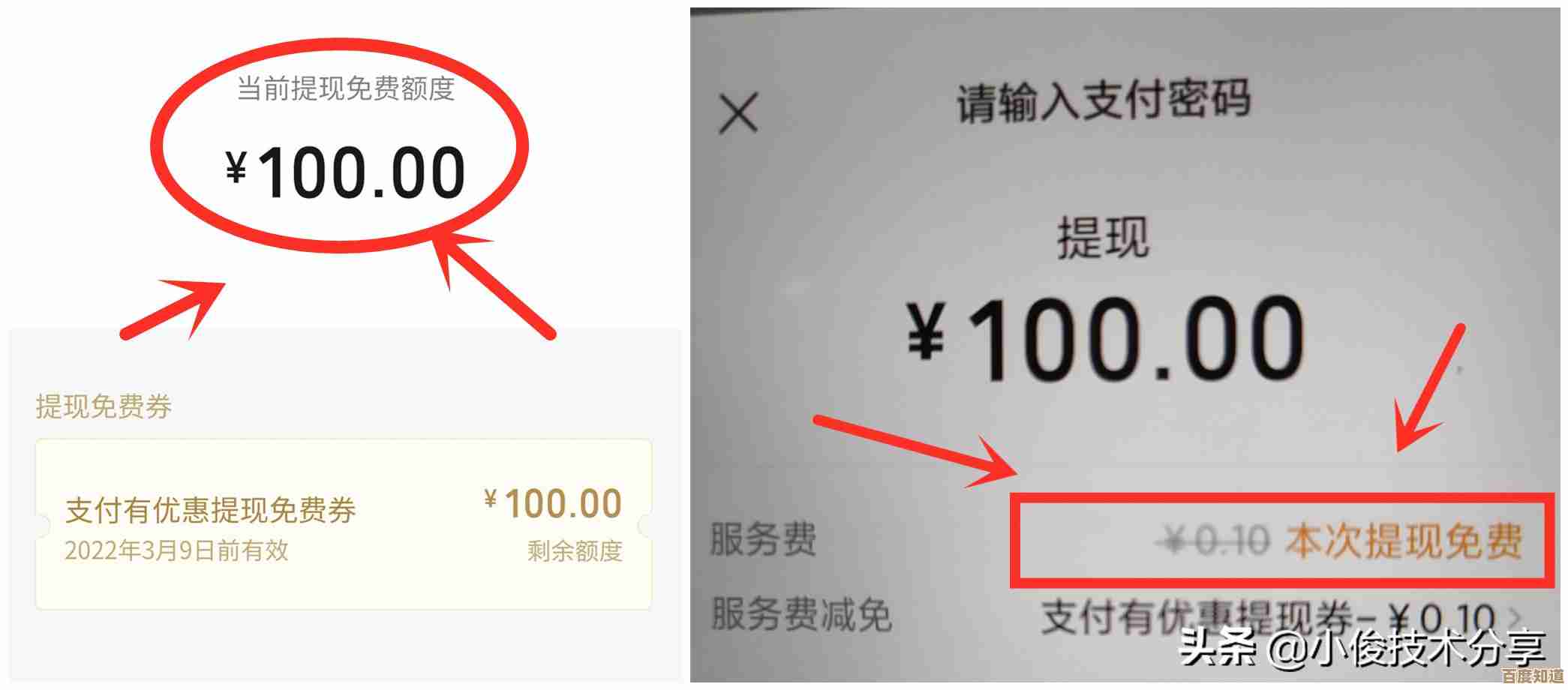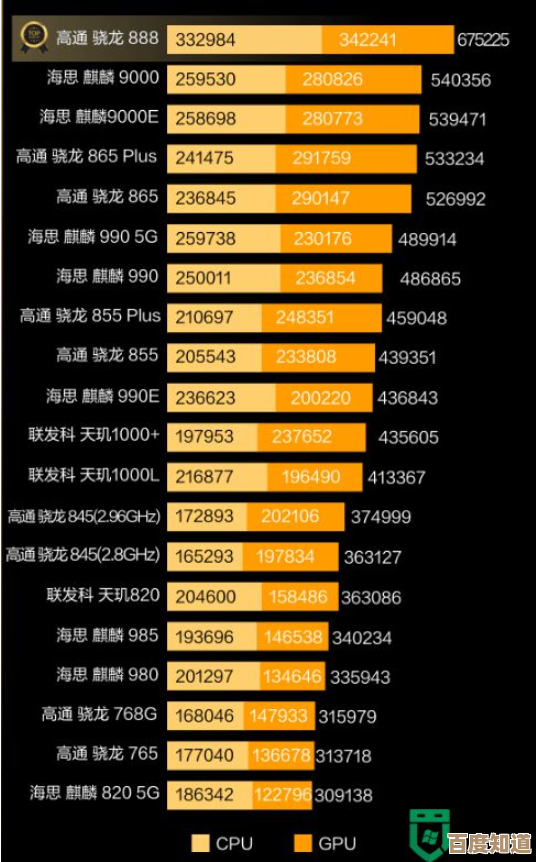如何在苹果设备上切换双系统启动,完整图文教程解析
- 问答
- 2025-10-23 21:28:36
- 4
哎 说到在苹果电脑上装双系统 这事儿我折腾过好几回...第一次是在我那台老掉牙的2015款MacBook Pro上 当时是为了玩某个只有Windows版的游戏 结果差点把系统搞崩,现在回想起来 其实关键就几步 但当时真是手忙脚乱的。
首先得确认你的Mac支不支持,太老的机型可能不行 比如2012年之前的 不过现在大部分人用的应该都没问题,你点左上角苹果标志 关于本机 看看年份,对了 记得先备份!我用Time Machine备份到移动硬盘 有次安装中途断电 要不是有备份就真完蛋了。
准备一个至少16GB的U盘 我当初找了个32G的 其实有点浪费...然后去微软官网下载Windows 10的ISO镜像 现在好像默认推Windows 11了 但有些老Mac可能兼容性不太好,下载时那个界面有点隐蔽 我找了半天才找到"下载Windows 10磁盘映像"那个小字。
接下来打开"启动转换助理" 这个在应用程序-实用工具里,它会引导你分区 我一般给Windows留至少60GB 如果你要装大型软件就再多点,当时我纠结了好久 毕竟硬盘空间有限...分区时那个滑块拖起来有点卡 得耐心点。
等它自动下载支持软件时 最好连网线 我家WiFi那天特别慢 等了四十多分钟,然后把U盘格式化 注意选"MS-DOS(FAT)"格式 这个细节容易忽略,有次我忘了格式化成FAT32 结果安装时读不出U盘 又得重头来过。
重启时听到"咚"一声后马上按Option键 屏幕会显示启动选项,这里有个坑:键盘可能要接有线的 无线键盘有时按了没反应,我第一次就因为这 重启了三遍才成功。
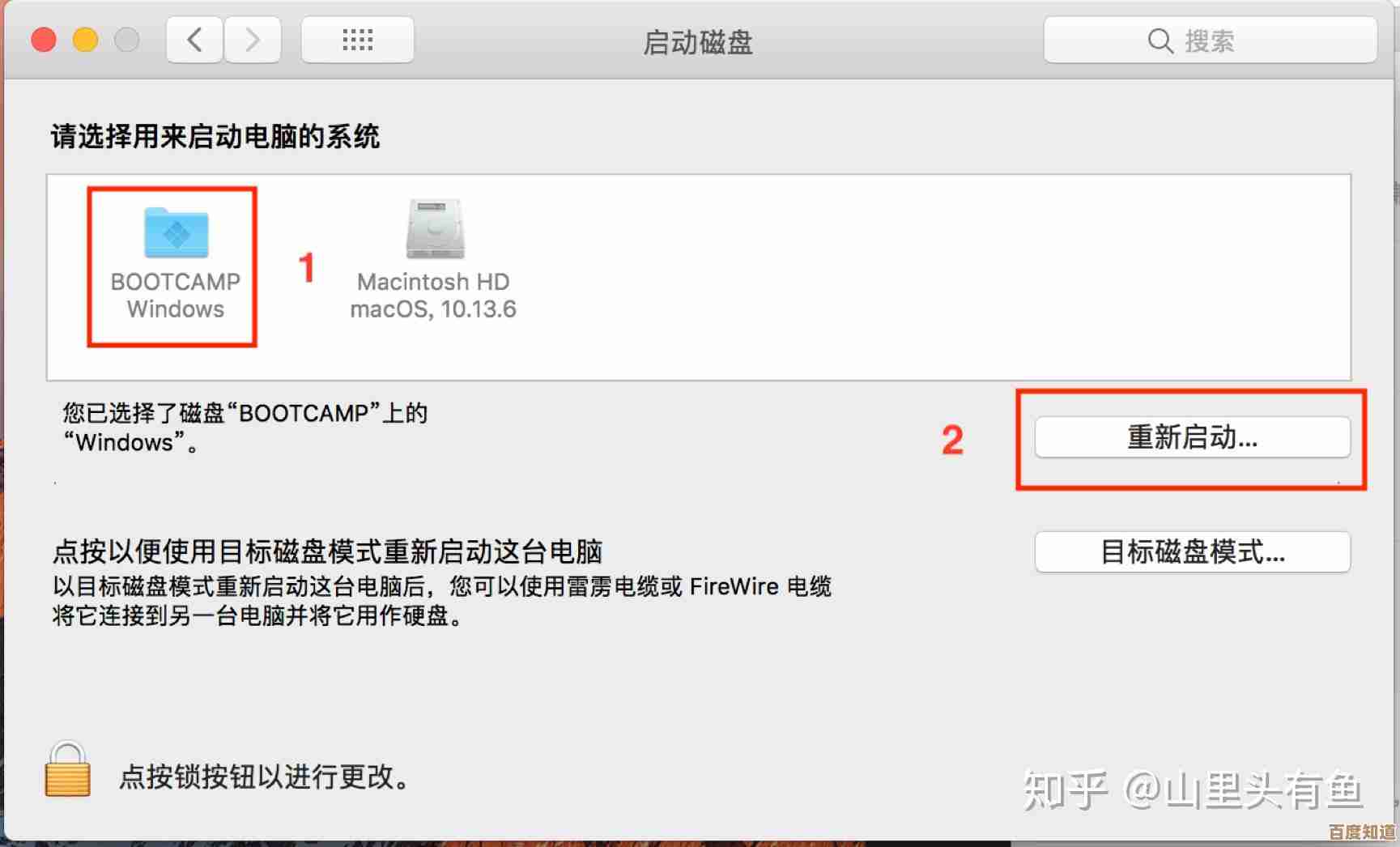
安装Windows时别选错分区 要选那个"BOOTCAMP"开头的,有次我手快差点装到Mac系统盘里 吓出一身冷汗,接下来就和普通电脑装系统差不多 但中间会黑屏几次 正常现象。
装完进入Windows后 要安装Boot Camp驱动 这个在刚刚的U盘里,我遇到过驱动不兼容 后来去苹果官网重新下载了对应版本的驱动才解决,这时候触摸板可能没反应 最好备个鼠标。
切换系统的话 开机按Option就行,但我发现装完Windows后 系统默认总是启动到Mac 想改的话得去系统偏好设置里的"启动磁盘"设置,有段时间我每天要切换好几次 后来干脆在Windows里装了Paralles 这样不用重启就能用Mac软件。
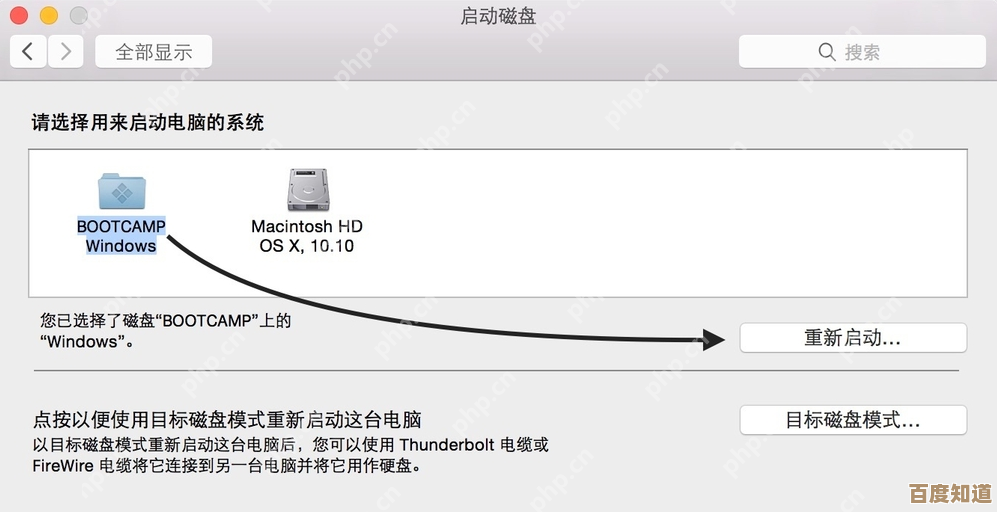
说到问题 最头疼的是Windows更新后驱动失效,有次更新完触控板不能用了 折腾到半夜才搞好,还有温度控制 苹果电脑在Windows下风扇转得特别猛 后来我装了个Macs Fan Control才解决。
其实现在想想 如果不是必须用Windows特定软件 用虚拟机可能更省事,但双系统性能更好 特别是玩游戏或者做视频渲染时,我那个老MacBook装双系统后 跑剪辑软件确实快了不少 就是发热像煎牛排。
对了 如果以后想删除Windows 千万别直接格式化分区!要去启动转换助理里移除 否则可能开不了机,我朋友就吃过这亏 最后只能重装整个Mac系统。
最近帮表妹的新款M芯片Mac装Windows 发现完全不一样了 只能用虚拟机,所以如果你是新款 可能得换个思路...不过这是另一个话题了。
装双系统就像给电脑分裂人格 用得好是全能 出问题就是精神分裂,每次听到开机"咚"声 我都有点小紧张 不知道今天它会以哪种人格醒来...大概就是这样 希望这些碎碎念对你有用。
本文由符海莹于2025-10-23发表在笙亿网络策划,如有疑问,请联系我们。
本文链接:http://waw.haoid.cn/wenda/40190.html